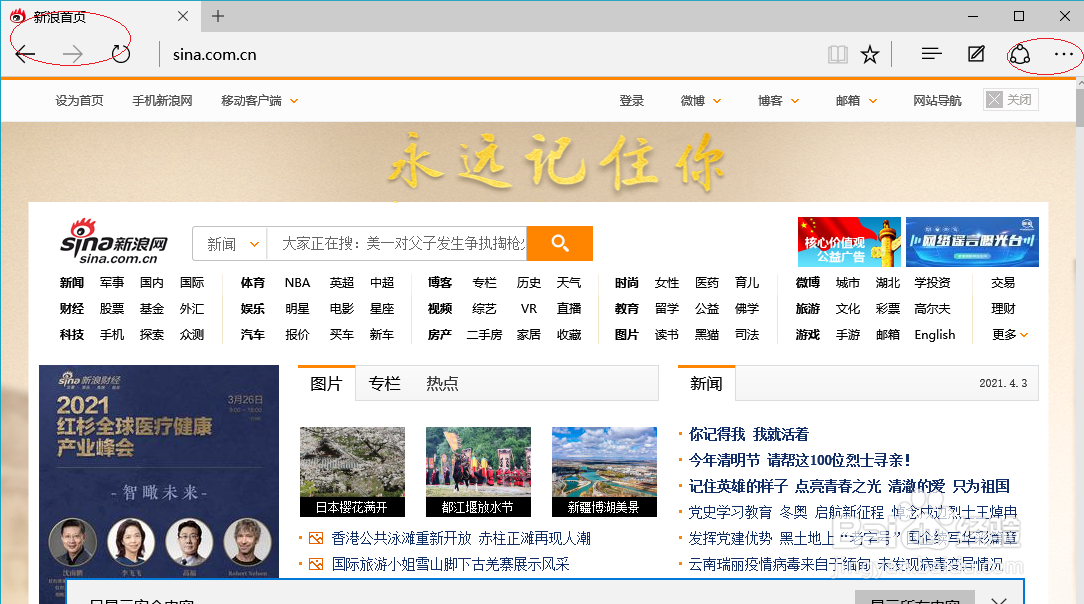Windows 10如何删除Microsoft Edge浏览器的主页
1、启动Windows 10操作系统,点击任务栏"开始"按钮
2、选择右侧"Microsoft Edge"磁贴
3、点击窗口右侧"更多操作"工具按钮,如图所示
4、选择下拉列表中的"设置"项
5、勾选"打开方式|特定页"单选框,如图所示
6、点击主页网址右侧的"删除"按钮
7、完成删除Microsoft Edge浏览器的主页操作,本例到此希望对大家能有所帮助
声明:本网站引用、摘录或转载内容仅供网站访问者交流或参考,不代表本站立场,如存在版权或非法内容,请联系站长删除,联系邮箱:site.kefu@qq.com。
阅读量:27
阅读量:83
阅读量:37
阅读量:60
阅读量:55